PROBLEMA
Carregar um raster do MrSID em um geodatabase no ArcGIS Pro é demorado
Descrição
Carregar um raster do MrSID em um geodatabase leva mais tempo para carregar em comparação com o carregamento dos mesmos dados raster em um formato diferente.
Causa
Os conjuntos de dados raster do MrSID são um formato de raster altamente compactado com um algoritmo de compactação com perdas. Ao carregar conjuntos de dados do MrSID em um geodatabase, eles são primeiro descompactados para obter os valores de pixel reais antes de serem carregados no geodatabase. Isso resulta em um longo tempo de processamento e pode exigir uma quantidade inesperada de espaço em disco.
Solução ou Solução Provisória
Uma alternativa é converter o conjunto de dados raster do MrSID em um formato raster diferente, como o formato TIFF. Siga estas etapas para fazer isso:
- Na barra de formatação superior do ArcGIS Pro, clique na guia Análise e clique em Ferramentas.
- No painel Geoprocessamento , procure e clique em Raster para Outro Formato (Ferramentas de Conversão)
- No painel de geoprocessamento Raster para Outro Formato, para Raster de Entrada, procure e selecione o conjunto de dados raster do MrSID a ser convertido.
- Para Área de Trabalho de Saída, selecione a pasta onde o conjunto de dados raster foi exportado.
- Para Formato do Raster, selecione o formato de raster para o qual o conjunto de dados raster do MrSID será convertido no menu suspenso. Para este exemplo, é 'TIFF'.
- Clique em Executar.
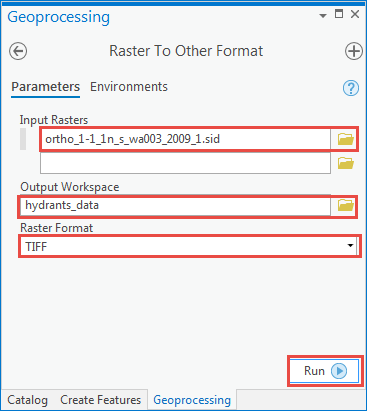
- Importe o novo raster no geodatabase.
- Na barra de formatação superior do ArcGIS Pro, clique na guia Análise e clique em Ferramentas.
- No painel Geoprocessamento , procure e clique em Raster para Geodatabase (Ferramentas de Conversão).
- Para Rasters de Entrada, procure e selecione o conjunto de dados raster recém-convertido.
- Para Geodatabase de Saída, especifique o geodatabase no qual o conjunto de dados é importado.
- Clique em Executar.
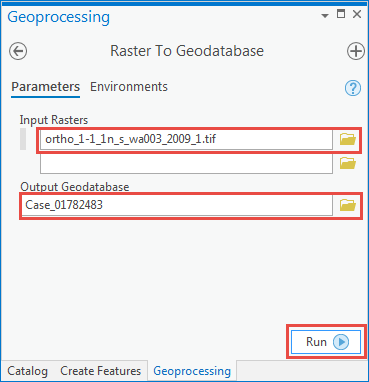
ID do Artigo: 000025180
Obtenha ajuda de especialistas do ArcGIS
Comece a conversar agora

